ce este „Babylon Toolbar” ?
Babylon toolbar este o parte a software-ului de traducere Babylon. Babylon Toolbar este un program de browser-ul hijacker care modifică setările de căutare pe Internet, în scopul de a redirecționa rezultatele de navigare în anunțuri de la editori necunoscute.
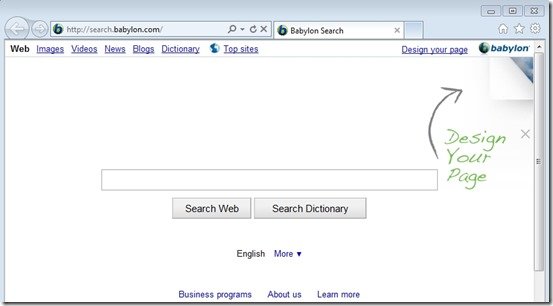
de ce ar trebui să-l eliminați?
aplicația „Babylon toolbar” a fost cel mai probabil instalată pe computerul dvs. fără știrea dvs. Aceste bare de instrumente sunt adesea incluse în fișierele de instalare ale altor programe legitime (instrumente software și altele). Oamenii trec prin instalarea (software-ului legitim) fără să observe că instalează și software suplimentar (bara de instrumente) care nu este necesar pentru ca software-ul legitim să ruleze.
acest software inutil („Babylon toolbar” în acest caz) continuă să deturneze setările browser-ului fără știrea dumneavoastră și înlocuiește motorul de căutare implicit pentru motorul lor de căutare nedorite, care seamănă cu aspectul de căutare Google, dar cu bannere și anunțuri text adăugate peste tot. De asemenea, modifică rezultatele căutării pentru a promova produsele și instalează, de asemenea, câteva reclame intermitente pe barele de instrumente ale browserului. Unele dintre aceste programe înregistrează, de asemenea, obiceiurile de navigare și spionează datele dvs. sensibile, cum ar fi parolele și e-mailurile.
trebuie să eliminați aceste bare de instrumente A. S. A. P. Computerul este la un risc mare! Nu subestimați niciodată puterea pe care aceste mici bare de instrumente ale browserului o pot avea asupra vieții voastre.
cum să-l eliminați
Feriți-vă, doar dezinstalarea din panoul de control prin adăugarea sau eliminarea programelor (sau programe și caracteristici în versiunile mai noi de Windows) nu va face să dispară. Există câțiva pași suplimentari pe care trebuie să îi urmați pentru a-l face să dispară.
în primul rând dezinstalați aceste „aplicații” din Windows:
- Babylon
- Babylon Toolbar
- Babylon Object Installer
- dezinstalați orice altă aplicație necunoscută.
în cazul în care nu știi cum să faci asta, iată ce trebuie să faci:
- Pentru Windows 8/7 / Vista Faceți clic pe la: Start >Panou de Control > programe și caracteristici.
- Pentru Windows XP Faceți clic la: Start > Setări > Panou de Control > Adăugare sau eliminare programe.
împiedicați programele Babylon să ruleze la pornirea Windows
descărcați și instalați CCleaner. Rulați utilitarul CCleaner, selectați ” Instrumente „din panoul din stânga și alegeți” Startup „Uită-te la fila” Windows ” și apoi selectați și ștergeți orice intrare aparține Babylon (de exemplu, Babylon Client). Faceți același lucru la fila ” Internet Explorer „și ștergeți”pluginul Babylon IE”.
acum că ați făcut asta, trebuie să vă curățați browserele de internet de barele de instrumente, pluginurile și extensiile care sunt încă acolo și, de asemenea, să schimbați motorul de căutare implicit înapoi la Google sau la orice doriți să utilizați. Instrucțiunile despre cum să faceți acest lucru sunt diferite pentru fiecare browser. Iată instrucțiuni detaliate pentru Internet Explorer, Firefox și Chrome.
curățați „bara de instrumente Babylon” din Internet Explorer
din meniul principal al Internet Explorer, faceți clic pe: „Instrumente” și alegeți „Opțiuni Internet”. În fila” General”, ștergeți orice pagină de pornire nedorită (de exemplu,” http://search.babylon.com/”) Din caseta” pagina principală ” & tastați pagina de pornire preferată (de ex. www.google.com).
apoi, la secțiunea „Căutare”, faceți clic pe „Setări”. Faceți clic pe Opțiunile” furnizori de căutare „din panoul din stânga, alegeți-l pe cel dorit și apăsați” Set as default „și selectați furnizorul de căutare nedorit (Babylon Search) și faceți clic pe”Remove”.
în cele din urmă, faceți clic pe Opțiunile „bare de instrumente și extensii” din panoul din stânga, selectați orice bară de instrumente sau extensie nedorită (pluginul Babylon) care există acolo și faceți clic pe „Dezactivați” pe toate.
curățați „bara de instrumente Babylon” din Google Chrome
Faceți clic pe meniul Chrome (pictograma roată din colțul din dreapta sus) și alegeți „Setări”. În secțiunea „Startup” Alegeți ” Set Pages „și ștergeți pagina de pornire nedorită (de exemplu,” http://search.babylon.com/”) de acolo apăsând simbolul” X ” din dreapta. Apoi setați pagina de pornire preferată (de exemplu http://www.google.com) și apăsați „OK”.
apoi, în secțiunea” Aspect”, bifați caseta de selectare” Afișați butonul Acasă „și alegeți”modificare”. Ștergeți pagina web nedorită (http://search.babylon.com/) din caseta „Deschideți această pagină”. Setați pagina web preferată să se deschidă când apăsați butonul „Pagina principală „și faceți clic pe”OK”.
apoi accesați secțiunea „Căutare” și apăsați butonul „Gestionați motoarele de căutare”. Selectați motorul de căutare implicit preferat și apăsați „Make default”. Alegeți motorul de căutare nedorit (search.babylon.com) și scoateți-l apăsând simbolul „X”. Alegeți” terminat „pentru a închide fereastra” Motoare de căutare”.
în cele din urmă, alegeți „Extensii” din panoul din stânga. Eliminați orice extensie nedorită legată de Babylon (de exemplu, bara de instrumente Babylon) de acolo apăsând pictograma „reciclare” din dreapta.
curățați „Babylon Toolbar” din Firefox
pentru a curăța „Babylon Toolbar” Search” din FF, faceți mai întâi clic pe „Opțiuni” din meniul principal și în fila „General” ștergeți pagina de pornire nedorită (http://search.babylon.com/) Din caseta „pagina principală” și setați pagina de pornire preferată (de ex.. www.google.com).
apoi, du-te din nou la meniul Firefox și sub „Tools” selectați „Manage Add-ons”, faceți clic pe „Extensions” pe panoul din stânga și eliminați orice extensie nedorite aparține Babylon publisher (de exemplu, Babylon toolbar), făcând clic pe butonul „remove”.
în cele din urmă, faceți clic pe Opțiunile „Pluginuri” din panoul din stânga și dezactivați orice plugin nedorit de la editorul Babylon (de exemplu, Babylon) găsit acolo făcând clic pe butonul „Dezactivați” (nu activați niciodată).
dar nu am terminat încă! Trebuie să curățăm intrările și fișierele de registry rău intenționate rămase în sistemul nostru
vom avea nevoie de câteva instrumente software Excelente gratuite pentru a scana și curăța computerul. Mai întâi descărcați utilitarul „AdwCleaner”. După ce îl descărcați, închideți toate programele deschise și rulați AdwCleaner. În fereastra principală apăsați butonul” Scanare”. Așteptați până la finalizarea scanării, examinați constatările acesteia și apăsați butonul „Curățare” pentru a elimina toate intrările pe care le-a găsit.
un ultim pas. Descărcați și instalați „Malwarebytes Anti-Malware Free”. (Atenție: la ultimul ecran de instalare debifați caseta de lângă „Activați încercarea gratuită a Malwarebytes Anti-Malware PRO” pentru a utiliza versiunea gratuită a acestui software excelent). Rulați-l și accesați fila „scaner” și faceți clic pe „Scanare rapidă” și așteptați până când acest proces este terminat. Faceți clic pe butonul” Afișați rezultatele „și examinați constatările sale, apoi selectați-le pe toate (Faceți clic dreapta pentru a le” selecta pe toate”). Faceți clic pe butonul” Eliminați selectat”.
asta e tot oameni buni! S-ar putea suna ca o mulțime de muncă, dar, în realitate, veți fi liber de „bara de instrumente Babylon” pacoste în mai puțin de 15 minute dacă urmați aceste instrucțiuni. A funcționat pentru tine? Vă rugăm să lăsați un comentariu în secțiunea de comentarii de mai jos sau chiar mai bine: like și share this blog post in the social networks to help spread the word about these really annoying crap Windows hijackers.
